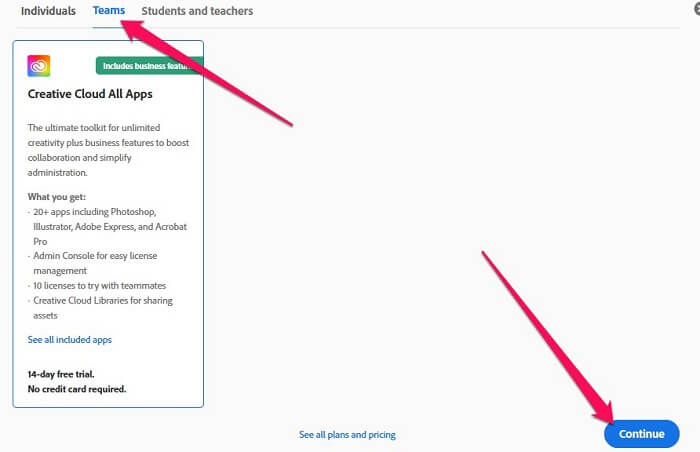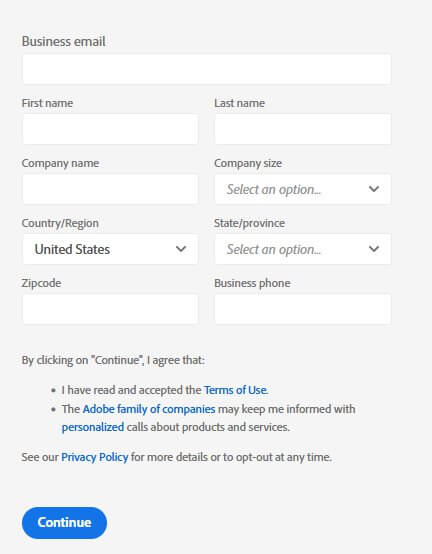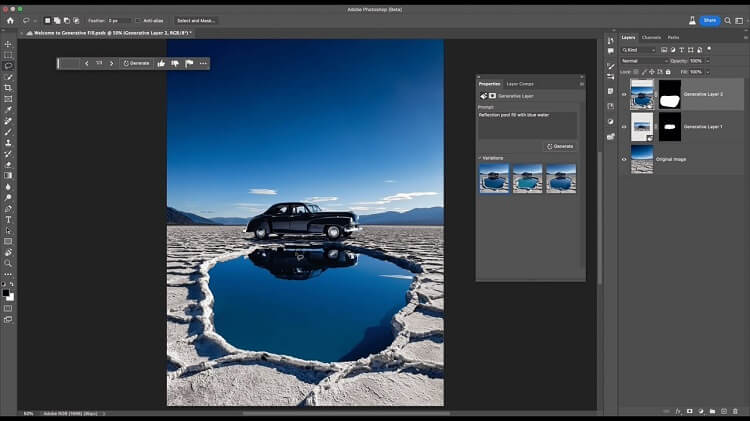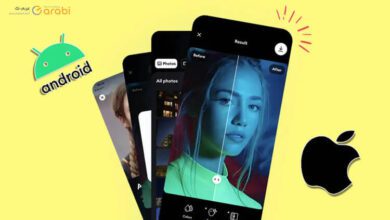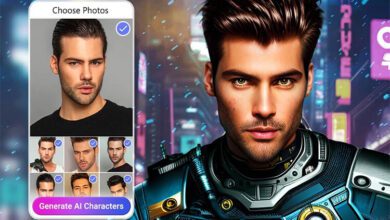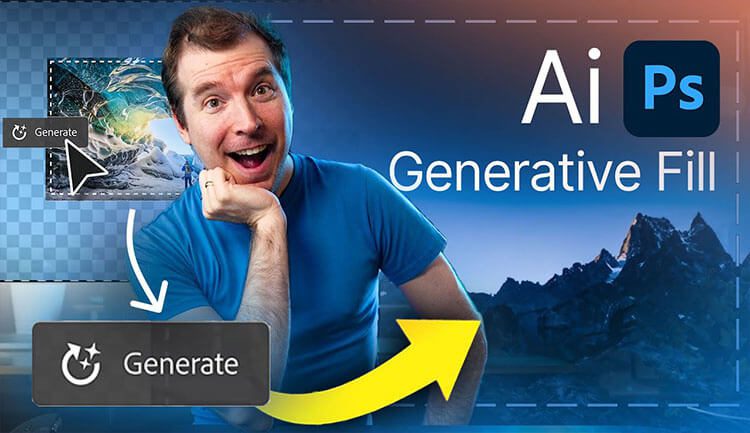
أداة Generative Fill في برنامج PhotoShop لتصميم صور عبر Ai
هل تبحث عن التعرف على أداة Generative Fill في برنامج PhotoShop لتصميم صور عبر الذكاء الاصطناعي؟ هل أنت سعيد بالتحسينات الناتجة عن التطورات في الذكاء الاصطناعي، ولكنك محبط بسبب ضرورة اكتساب مهارات جديدة والتكيف مع أدوات غير مألوفة؟ لا مزيد من البحث لأن شركة Adobe قد غطيت كل ذلك. يشتمل برنامج تحرير الصور الشهير Photoshop، الآن على التأثيرات الناتجة عن الذكاء الاصطناعي (AI). وذلك، من خلال إدخال ميزة Generative Fill إلى برنامج التحرير الشهير فوتوشوب. حيث يمكن للمستخدمين تكبير الصور بسهولة، بالإضافة إلى إضافة العناصر أو إزالتها بكل بسهولة.
الهدف الأساسي من هذا التطوير هو تزويد العملاء بمساعد إبداعي يعمل على تسريع عملية التفكير والاستكشاف والإنتاج. يمثل هذا المرحلة الأولى من مساعي Adobe الطموحة لدمج الذكاء الاصطناعي في تدفقات العمل الإبداعية الحالية عبر مجموعة Creative Cloud.
وفي هذا الموضوع عبر موقع عربي تك، سنتعرف أكثر على هذه الميزة الجديدة في فوتوشوب والمميزات الخاصة بها. إلى جانب التعرف على طريقة استخدام هذه الميزة.
ما هي أداة Generative Fill في Photoshop التي تعمل بالذكاء الاصطناعي؟
أحدث خطوة من Adobe في السباق من أجل مواكبة هيمنة الذكاء الاصطناعي هي إدخال ميزة Generative Fill في Photoshop . والتي تدمج بسلاسة إمكانات الذكاء الاصطناعي الخاصة بـ Adobe Firefly في مجريات العمل الإبداعية.
تُحدث هذه الميزة الرائدة ثورة في طريقة عمل المصممين من خلال توفير طريقة سريعة ومباشرة لإضافة المحتوى أو توسيعه أو إزالته من الصور بشكل غير مدمر للصورة باستخدام اقتراحات نصية فقط. كأول منتج من مجموعة Creative Cloud لدمج تطبيق Firefly بالكامل، يمثل هذا الإصدار التجريبي من Photoshop خطوة Adobe الأولية نحو خارطة طريق مستقبلية طموحة ستعيد تشكيل سير العمل عبر Creative Cloud و Document Cloud و Experience Cloud و Adobe Express.
باستخدام أداة الذكاء الاصطناعي Generative Fill، يمكن للمستخدمين الآن تحديد منطقة معينة من الصورة باستخدام أدوات مثل lasso، ثم مشاهدة المنطقة المملوءة تلقائيًا بالصور التي تم إنشاؤها بناءً على مطالبة نصية. تحتفظ الإضافة الناتجة بمنظور وإضاءة وخصائص جمالية متسقة كالصورة الأصلية. بشكل خاص، يتم تضمين الميزات ذات الصلة مثل الظلال والانعكاسات في المحتوى الذي تم إنشاؤه كذلك. لمعرفة هذه الميزة أكثر يمكنك مشاهدة هذا الفيديو أدناه الذي يوضح ما تحدثنا عنه.
مميزات أداة الذكاء الاصطناعي Generative Fill في Photoshop
هذه المميزات التي يتوفر عليها فوتوشوب بإصدار beta لعام 2023 ستكون رائعة وستساهم بشكل كبير في عمل فوتوشوب في المستقبل القريب.
- مدعوم بالكامل بواسطة Firefly : يتم الاعتماد على الصور التي يتم إنشائها من خلال Firefly. وهي أداة خاصة بتوليد الصور عبر الذكاء الإصطناعي، تم تدريبها على مئات الملايين من الصور الاحترافية من Adobe Stock، بحيث لا تحتوي هذه الصور على أي حقوق ملكية لأشخاص أو شركات.
- إضافة بفكرة مذهلة للصور : يمكن الإضافة إلى الصور أو الحذف منها، أو يمكنك حتى توسيع الصور وتكبيرها لتكون واقعية تمامًا.
- تحرير الصور بدون التأثير على جودتها : لن تؤثر أبدًا الطبقات التي يتم إنشاؤها عبر أداة Generative Fill، بل سيتم دمجها في الصور بنفس الظلال وكذلك بذات الجودة لتبدو واقعية تمامًا.
- ابتكار محتوى جنوني : وذلك عبر كتابة مطالبات نصية احترافية تخرج فيها كافة إبداعاتك. فكلما كانت المطالبة النصية بها خيال واسع سيتم إدراجها في الصورة بشكل يُلبي بها تطلعاتك.
- متاحة كأداة ويب للجميع : في حال كنت ترغب في تجربة الأداة بدون تنزيل تطبيق فوتوشوب، فإنه بإمكانك الدخول إلى موقع أداة Firefly وتجربتها هناك بكل حرية.
كيفية تجربة أداة Generative Fill في فوتشوب إصدار بيتا مجانًا بدون أي رسوم
تسمح شركة أدوبي الآن للمستخدمين بإمكانية تجربة أداة الذكاء الاصطناعي الجديدة في Photoshop لفترة تجريبية. حيث سنتعرف في الخطوات أدناه على الخطوات الصحيحة من أجل تجربة الأداة من التسجيل في الموقع وحتى البدء في استخدامها.
أولًا، قم بالدخول إلى موقع أدوبي وانقر على خيار التجربة ومن الواجهة الرئيسية انقر على خيار Free Trial أو التجربة المجانية.
في الخطوة التالية، ومن النافذة التي ظهرت لك، حدد خيار Teams كما هو واضح لك أدناه. ومن ثم اضغط على Continue.
الآن، قم بتعبئة بياناتك في الخانات الموضوحة لك من اسم ومعلومات بشكل كامل. وبعدها اضغط على Continue.
في الخطوة التالية، يجب عليك أن تقوم بتحميل تطبيق Creative Cloud. وذلك من أجل تثبيت تطبيق Photoshop Beta من خلاله. فقط قم بتسجيل الدخول إلى التطبيق من خلال الحساب الذي تسجلت به. وبعدها ثبت تطبيق فوتوشوب.
وبهذا سيعمل لديك التطبيق وبه أداة Generative Fill التي تحدثنا عنها في هذا الموضوع. فقم بتجربتها بالطريقة التي تحلو لك بدون أي مشاكل لمدة تجريبية 14 يوم.